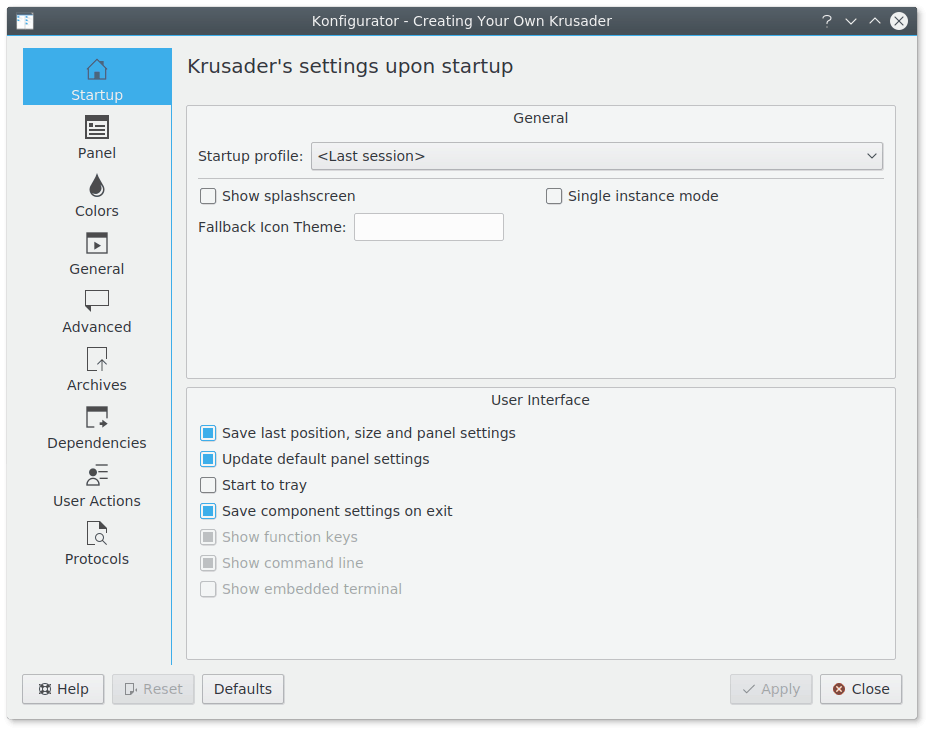Indice
Konfigurator è il centro di configurazione di Krusader. Quando avvii Krusader, usa → per avviare Konfigurator. Qui puoi modificare il modo in cui agisce Krusader e personalizzarlo in base alle tue esigenze. In qualsiasi momento, col pulsante applichi le modifiche, con chiudi Konfigurator e con applichi di nuovo le impostazioni di «fabbrica» di Krusader. Konfigurator è diviso in pagine, ognuna contenente gli elementi inerenti a quella pagina. Per alcune modifiche all'interfaccia devi chiudere e riavviare il programma.
Nota
A partire da Krusader 1.80.0, le associazioni di tasti e la barra degli strumenti principale-barra degli strumenti delle azioni possiedono una propria finestra di configurazione, dunque non compaiono più all'interno di Konfigurator ma puoi configurarli tramite il menu .
La pagina di avvio determina il modo in cui Krusader appare (e lavora) una volta avviato. Si divide in due parti principali:
- Generale
All'avvio usa il profilo: usa il profilo di pannello selezionato all'avvio. <Ultima sessione> è uno speciale profilo salvato automaticamente alla chiusura di Krusader.
Mostra schermata: mostra una schermata all'avvio di Krusader.
Modo singola istanza: consente solo l'avvio di una singola istanza di Krusader.
Tema di ripiego per le icone: ti consente di configurare un tema di ripiego per le icone in Krusader. Nel caso in cui un'icona non venga trovata nel tema delle icone di sistema, questo tema sarà usato come ripiego. Se il tema di ripiego non contiene l'icona, sarà utilizzato Breeze od Oxygen, se presenti.
- Interfaccia utente
Determina quali parti dell'interfaccia utente debbano essere visibili dopo l'avvio.
Salva ultima posizione, dimensione e impostazioni dei pannelli: all'avvio, Krusader si riporta alla dimensione che aveva all'ultima chiusura. Krusader appare anche nella stessa posizione sullo schermo, con i pannelli ordinati e allineati in precedenza. Se questa opzione non è selezionata, puoi usare il menu → per impostare manualmente la dimensione e la posizione di Krusader all'avvio.
Aggiorna le impostazioni del pannello predefinito: se selezionata, le impostazioni del pannello predefinito vengono aggiornate dopo l'avvio.
Avvia nel vassoio di sistema: se selezionata, Krusader si avvia nel vassoio di sistema (se è impostata l'opzione «Minimizza nel vassoio di sistema»), senza mostrare la finestra principale.
Salva le impostazioni dei componenti all'uscita: se selezionata, ripristina i componenti dell'interfaccia utente alla condizione dell'ultima chiusura.
Mostra i tasti funzione: se selezionata, la barra dei tasti funzione è visibile dopo l'avvio.
Mostra la barra di stato: se selezionata, la barra di stato è visibile dopo l'avvio. Disponibile solo se è disattivato l'elemento Salva le impostazioni dei componenti all'uscita.
Mostra la riga di comando: se selezionata, la riga di comando è visibile dopo l'avvio. Disponibile solo se è disattivato l'elemento Salva le impostazioni dei componenti all'uscita.
Mostra il terminale integrato: se selezionata, il terminale integrato è visibile dopo l'avvio. Disponibile solo se è disattivato l'elemento Salva le impostazioni dei componenti all'uscita.